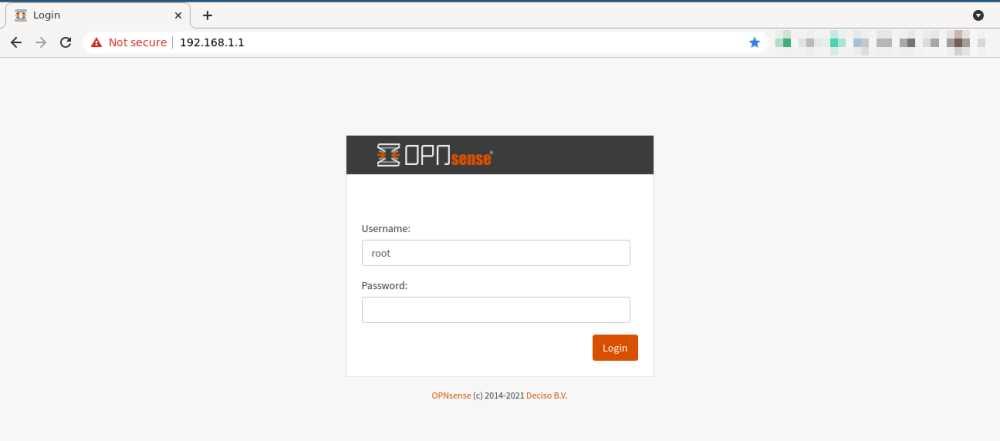Der er mange ting, du kan gøre med en computer, som du ikke længere bruger, lige fra at lave den om til en medieserver, hvorfra du kan streame medier, en lokal lagerserver eller en til spil. Men i dag forkæler vi dig med en helt anden. Kan du forestille dig din pc som en internetadgangsrouter? Nå, det er muligt, og vi vil forklare, hvordan man gør det, og de grundlæggende elementer, du har brug for.
Routeren, der er ansvarlig for at styre internetforbindelsen af alle de eksterne enheder i dit hjem, kan virke som en simpel og simpel boks, men det er i sig selv en komplet computer, da den indeholder alle elementerne i en Von Neumann-arkitektur. Det vil sige, a CPU, en RAM hukommelse, en perifer administration og endda et lager, hvorfra man kan køre et operativsystem. Men de er som regel baseret på lav-strøm hardware, normalt afledt af verden af mobiltelefoner, til at udføre deres opgave. Det betyder, at når de skal administrere mange datapakker og anmodninger til netværket, bliver de mættede.
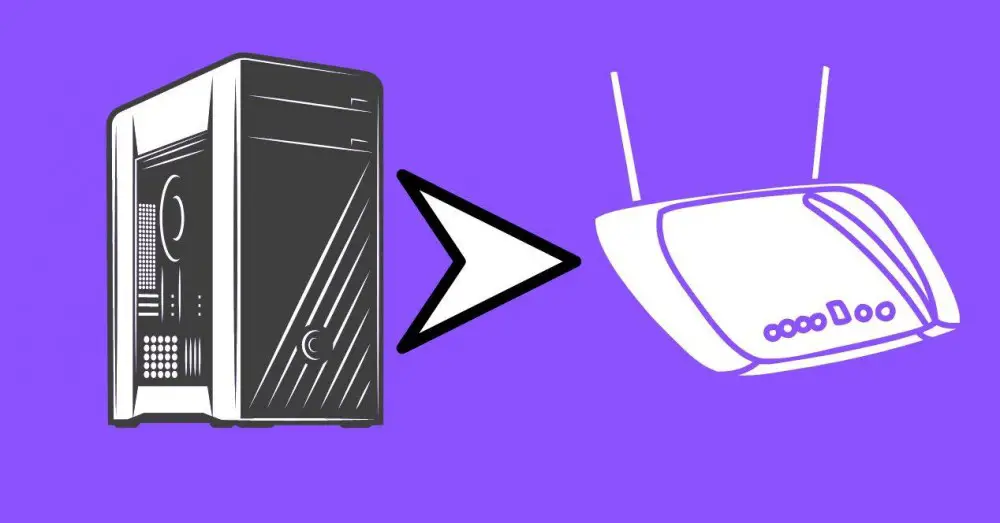
Hvorfor vil jeg lave min gamle pc om til en router?
Tja, på grund af det faktum, at ingen giver noget gratis, og hvis der er et problem i internetforbindelser i dag, som findes i mange hjem og små virksomheder, er det brugen af en router med begrænsede muligheder, som som minimum er flere enheder, der er tilsluttet på samme tid, bliver mættede. Dette forværrer forbindelsen til netværket af netværk, og hvis du er afhængig af det på daglig basis, enten til fritid, arbejde eller begge dele, fortjener du ikke en forbindelse af dårlig kvalitet.
Det faktum at montere high-end netværksudstyr kan koste dig meget dyrt, men hvis du har et gammelt tårn, eller du kan få et brugt, kan du spare mange penge og ikke kun have en internetforbindelse af høj kvalitet. Meget sikrere og med flere muligheder end den, din standardudbyder giver dig.
Sådan forvandler du en pc til en router
Det er vigtigt, at den pc, som vi har anskaffet, er et tårn med mindst tre ledige PCI Express-porte på sin bundkort, som ikke behøver at være ny generation, kan det gøres med en PCI Express 3.0-forbindelse. Du kan fint gå efter et kontortårn fra et par år siden, men du bør udelukke MiniPC'er og bærbare computere, fordi de mangler sådan en grænseflade. Og hvad skal vi gøre med hende?
Tilslutning af pc'en til fiberoptikken
Da vi i dag opretter forbindelse til internettet via fiberoptik, får vi brug for et kort, der giver os denne kapacitet. Derfor vil en af PCI Express x 4-portene forbinde et af disse kort. Vi har valgt en model, der understøtter tilslutning op til 10 Gbps og med en enkelt port, der koster mindre end 100 euro. Hvilket er nok til de forbindelser, som de fleste små kontorer og hjem har.
Tilføjelse af netværksporte
Vi har dog brug for Ethernet-porte til at forbinde enhederne, og det er her, tingene bliver lidt vanskelige, da mange netværkskort ikke understøtter Gigabit Ethernet-hastigheder. I så fald skal du ganske enkelt kassere dem, da de vil være en flaskehals for dig, når det kommer til internetadgang. På den anden side skal du huske på, at sådan et kort med mange porte vil dele båndbredden ligeligt imellem dem.
Husk, at vi har brug for en port for hver enhed, der forbinder til routeren for at få adgang til internettet, det kan være en konsol, et SmartTV, en pc. Dette er vigtigt på grund af det faktum, at hver af dem har brug for en. Til dem skal tilføjes Wi-Fi-adgangspunktet, som vi vil tale om senere.
Vi efterlader dig som eksempel et 4-ports netværkskort, vær ikke bange for prisen, da du kan vælge mere simple løsninger. Derudover er fordelen ved denne type netværkskort, at det aflaster processoren for arbejdet med at administrere netværkspakker mellem de forskellige enheder på det lokale netværk.
Hvilken pc-konfiguration skal jeg bruge for at sætte den op som en router?
Nå, det vil afhænge af det netværkskort du har valgt, hvis det har nok kapacitet og du har betalt mere for det, vil du kunne arbejde uden problemer med en Intel i3 og endda et lavere område. I tilfælde af at valget er ret beskedent, så skal du gå efter en i5. Husk at tanken er at pc'en arbejder 24 timer i døgnet og 7 dage om ugen, gå ikke efter noget der har en høj TDP så længe din elregning skyder i vejret.
- Under alle omstændigheder, med en dual-core processor, selv en fra fem år siden eller mere, vil du have nok. Prøv at have integreret grafik.
- 4 GB RAM i et enkelt modul vil klare opgaven uden problemer, en større konfiguration er altid at foretrække.
- En SATA SSD med lille kapacitet til at gemme operativsystemet.
Det ideelle er en konfiguration, som du kan bruge uden blæsere, hvis nødvendigt anbefaler vi at sænke CPU-hastigheden fra BIOS. Bare rolig, disse pc-processorer har mere kapacitet end hvad routere inkluderer.
Og hvad med Wi-Fi?
Det er klart, at vi er interesserede i at kunne forbinde enhver enhed trådløst, ikke kun bærbare computere, men også videospilkonsoller, mobiltelefoner. Derudover hvad vil være nødvendigt, hvis vi bruger en trådløs printer. Det er her, vi kommer til at bruge flere penge på hele installationen, da den bedste mulighed er et Wi-Fi-adgangspunkt forbundet til pc'en som en router. Grunden? Hvis det drejer sig om chauffører Linux går et skridt tilbage fra Windows, hvis vi taler om et derivat af FreeBSD, så bliver tingene komplicerede.
Så du bliver nødt til at forbinde dit Wi-Fi-adgangspunkt til en af LAN- eller Ethernet-portene på din pc som en router for at få trådløs forbindelse. Det er en ekstra udgift, men du vil få meget bedre trådløs forbindelse end hvad de fleste enheder, som internetudbydere giver væk, og derfor en forbindelse af højere kvalitet.
Hvilket operativsystem skal man bruge?
Som du måske har gættet, kommer vi ikke til at bruge Windows, da vores mål ikke er at interagere med vores pc som en router direkte, men indirekte. At gøre dette vi installerer et operativsystem kaldet OPNsense, som er baseret på FreeBSD. Når du downloader billedet af operativsystemet, skal du vælge VGA, som giver dig mulighed for at administrere systemet. Hvad angår installationen på målsystemet, kan dette gøres på en enkel måde, men du skal bruge nogle elementer.
- Du får brug for en FAT32-formateret USB-stick for at installere OPNsense på din pc som en router, skal du sørge for at have en tilgængelig, og om nødvendigt kan du bruge programmer som Rufus til at montere billedet.
- Sørg for, at startsekvensen i BIOS er indstillet til at læse USB-porten først og ikke SATA SSD'en på pc'en som en router
- Under installationsprocessen skal du bruge en skærm, så sørg for at have en gratis tilsluttet pc'en som router under hele processen.
- Tilslut et kabel og kun et kabel til hver af netværkskortportene på pc'en for at sikre dig, hvad nummereringen af hver af dem er, og fastgør det. Det ved du ved, at skærmen vil vise, hvilke porte der er aktive på et givet tidspunkt.
Facility
Når vi starter vil det fortælle os, at vi kører operativsystemet i live-tilstand, vi er interesserede i at installere det på SATA SSD.
- For at gøre dette, i login som brugernavn type installationsprogram og som adgangskode opensense.
- Dette starter installationsprocessen, hvor du skal vælge den understøttede tastaturtype og det drev, du vil installere OPNsense på.
- Midt i installationen bliver vi bedt om en adgangskode til Root-brugeren, den med flest privilegier, sørg for at den er sikker og samtidig en som du kan huske.
- Når du er færdig, skal du fjerne USB-flashdrevet og genstarte din pc som en router. Da hvis du ikke gør det, genstarter den installationsprocessen.
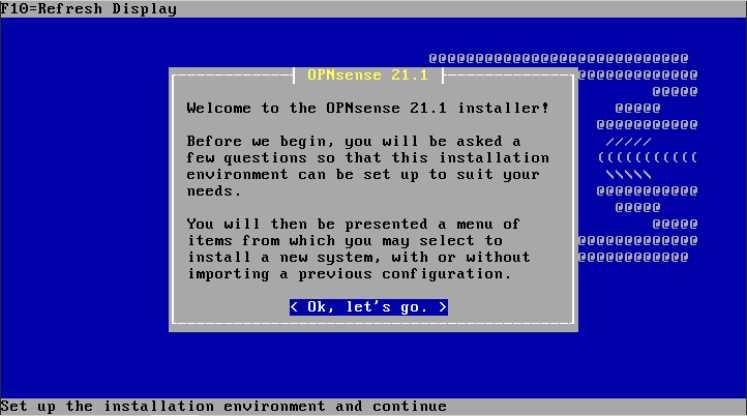
Konfiguration af pc'en som en router
Nu skal vi kontrollere, at alt er korrekt, frakoble skærmen fra pc'en som router og lade den være tændt. Den næste ting vil være at kontrollere, at vi kan oprette forbindelse, enten eksternt eller, hvis det ikke sker, via et netværkskabel.
- Fra enhver pc, der er tilsluttet netværket, skal du indtaste adresselinjen 192.168.1.1. En skærm som den, du ser under disse linjer, vises.
- Det vil bede dig om legitimationsoplysninger for at indtaste. Skriv root som brugernavn og som Adgangskode den nøgle, du gav under installationen.
- Herfra kan du konfigurere alle de muligheder, du ønsker og har brug for.
Derfor anbefaler vi, at du udskriver eller noterer konfigurationen af din router et andet sted, tøv ikke med at spørge din internetudbyder om legitimationsoplysninger og konfiguration af din tjeneste. Når du har alt samlet, kan du nyde en forbindelse af højere kvalitet med færre nedbrud og højere ydeevne. Tro os, det er værd at gøre.